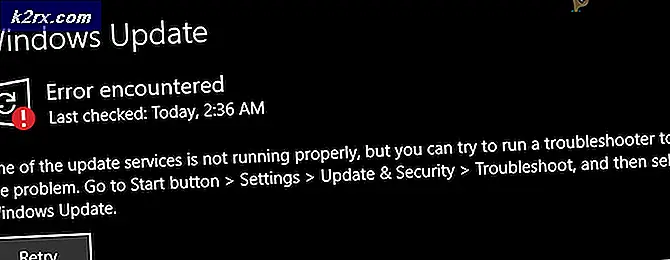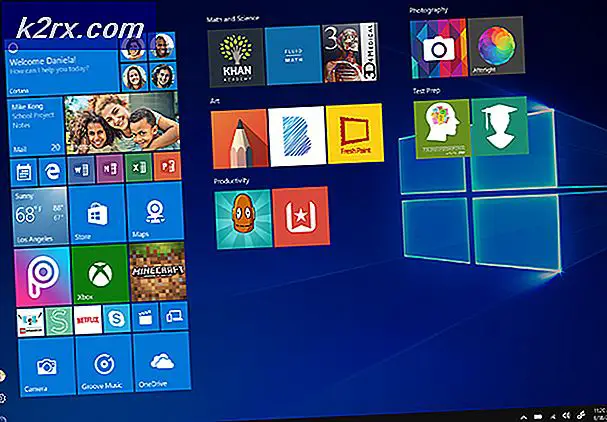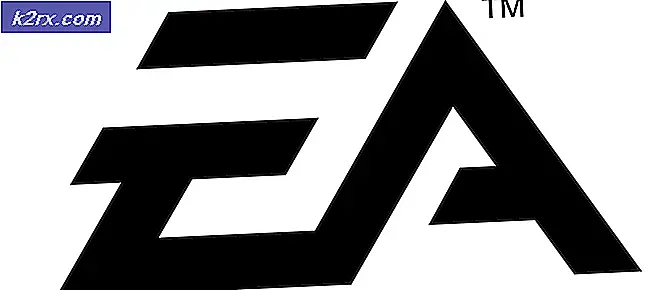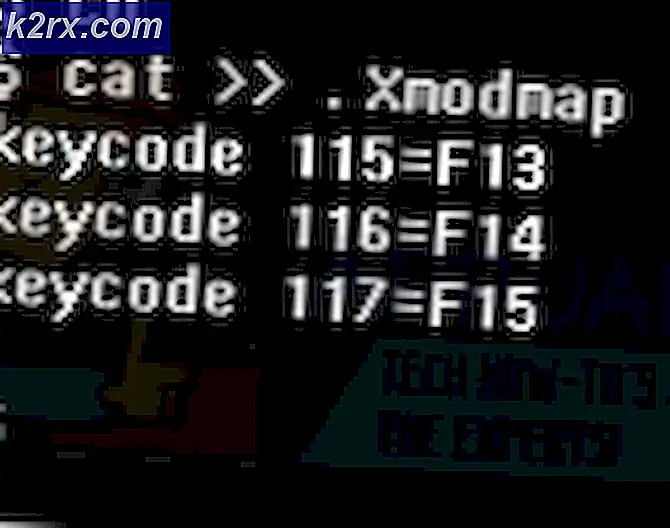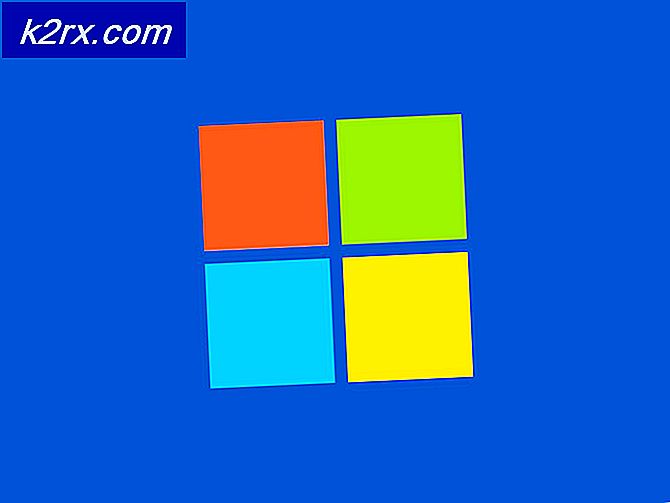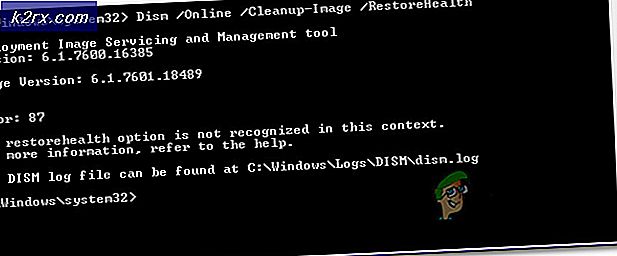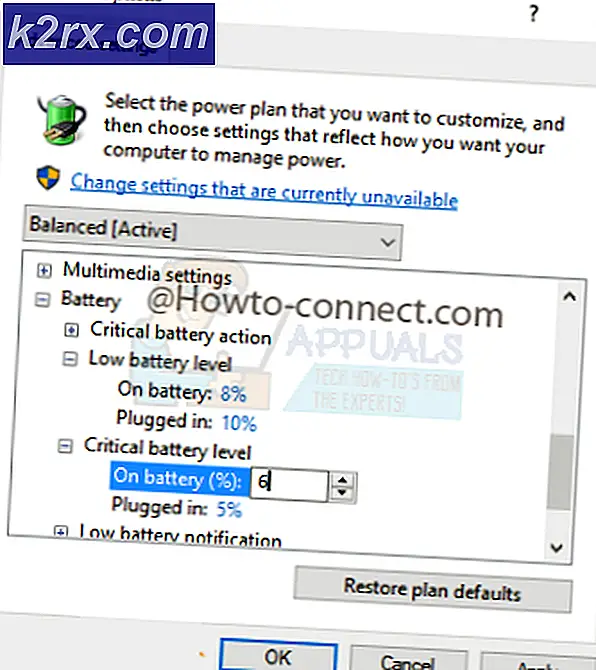So beheben Sie den Bloodborne-Fehler "Spielinstallation unvollständig"
Einige Playstation 4-Benutzer sehen das ‘Spielinstallation unvollständig. Speicherdaten können nicht geladen werden“ Fehler beim Versuch, Bloodborne zu starten, oder beim Versuch, eine gespeicherte Datendiskette zu laden. Dieses Problem tritt hauptsächlich auf, wenn Benutzer die Disc-Version von Bloodborne (GOTY Edition) verwenden.
Wie sich herausstellt, gibt es verschiedene Ursachen, die für das Auftreten dieses Fehlers verantwortlich sein könnten. Hier sind einige Beispiele, die bestätigt wurden, um dieSpielinstallation unvollständig. Speichern von Daten kann nicht geladen werden.‘ :
Methode 1: Aktualisieren des Spiels über das Dashboard
Wie sich herausstellt, tritt das Problem höchstwahrscheinlich aufgrund der Tatsache auf, dass das Spiel nicht mit der neuesten verfügbaren Version ausgeführt wird oder dass das neueste Spielupdate noch im Hintergrund installiert wird.
Außerdem gibt es ein Problem, das auf die Disc-GOTY-Version beschränkt ist, bei der das Update des Spiels Sie nicht anzeigt, wenn ein Update installiert wird.
Wenn dieses Szenario zutrifft, müssen Sie lediglich sicherstellen, dass Sie die neueste verfügbare Version installieren. Verwenden Sie dazu die Haupt-Dashboard deiner PS4 Um Bloodborne auszuwählen, drücken Sie die Taste Optionen Schaltfläche und wählen Sie Auf Update überprüfenaus dem Kontextmenü, das gerade im rechten Bereich angezeigt wurde.
Hinweis: Aber bevor Sie dies tun, stellen Sie sicher, dass das Spiel geschlossen ist. Dies wird den Prozess erheblich beschleunigen.
Wenn Sie Ihre Konsole gezwungen haben, nach der neuesten Version zu suchen, machen Sie eine Stunde Pause und lassen Sie Ihre Playstation im Leerlaufmodus. Dies ist wichtig, da Bloodborne wahrscheinlich immer noch ein Update installiert, auch wenn das Dashboard Ihrer PS4 Sie nicht anzeigt.
Es gibt keine offizielle Bestätigung, warum dies für die Game of the Year Edition-CD von Bloodborne geschieht. Benutzer spekulieren, dass es sich nur um eine schlechte Codierung von From Software handelt.
Falls Sie dies bereits getan haben und das gleiche Problem weiterhin auftritt, fahren Sie mit dem nächsten möglichen Fix fort.
Methode 2: Power Cycling Ihrer Konsole
Im Falle des gleichen ‘Spielinstallation unvollständig. Speicherdaten können nicht geladen werden“ Selbst wenn Sie das Spiel gezwungen haben, sich selbst zu aktualisieren und genügend Zeit zu warten, tritt immer noch ein Fehler auf. Möglicherweise haben Sie es mit einer Art Inkonsistenz zu tun.
In den meisten Fällen tritt dieses Problem aufgrund beschädigter Daten auf, die in den temporären Dateien verwurzelt sind, die während der Installation von Bloodborne von einer Disc generiert werden. Wenn dieses Szenario auf Ihr spezielles Szenario anwendbar ist, sollten Sie in der Lage sein, das Problem zu beheben, indem Sie ein Aus- und Wiedereinschalten starten.
Hinweis: Dieser Vorgang löscht im Wesentlichen alle temporären Daten, die zwischen dem Herunterfahren der Konsole gespeichert bleiben. Wenn der Fehler aufgrund einer Beschädigung auftritt, sollten Sie ihn anhand der folgenden Anweisungen beheben können. Darüber hinaus werden durch dieses Verfahren auch die Leistungskondensatoren gelöscht, wodurch die meisten Firmware-Probleme behoben werden.
Befolgen Sie die nachstehenden Anweisungen, um ein Aus- und Wiedereinschalten auf Ihrer Playstation 4 zu starten:
- Stellen Sie zunächst sicher, dass Ihre Konsole vollständig ausgeschaltet ist (nicht im Ruhezustand).
- Halten Sie anschließend den Netzschalter (auf Ihrer Konsole) gedrückt. Halten Sie die Taste 10 Sekunden lang gedrückt oder bis Sie hören, wie sich die Lüfter ausschalten.
- Sobald Sie den zweiten Piepton hören, können Sie den Netzschalter loslassen.
- Ziehen Sie nach dem Herunterfahren der Konsole das Netzkabel aus der Steckdose und warten Sie mindestens 30 Sekunden, um sicherzustellen, dass die Stromkondensatoren vollständig entleert sind.
- Starten Sie nach Ablauf dieser Zeit Ihre Konsole normal und warten Sie, bis der nächste Start abgeschlossen ist.
- Starten Sie Bloodborne erneut und prüfen Sie, ob das gleiche Problem weiterhin auftritt.
Wenn beim Versuch, ein Spiel zu laden, immer noch dasselbe Problem auftritt, fahren Sie mit der folgenden Methode fort.
Methode 3: Erstellen Sie einen neuen Charakter
Wenn keine der oben genannten Methoden für Sie funktioniert hat und Sie die sehen ‘Spielinstallation unvollständig. Speichern von Daten kann nicht geladen werden. Fehler beim Versuch, einen Spielstand zu laden, gibt es eine letzte Problemumgehung, die Sie ausprobieren können.
Wie sich herausstellt, können Sie den Fehler möglicherweise vollständig umgehen, indem Sie in Bloodborne einen neuen Charakter erstellen, die erste Zwischensequenz durchgehen und sich dann auf den Weg zum ersten Lagerfeuer machen. Nachdem Sie das erste Lagerfeuer angezündet haben, kehren Sie über den Bildschirm "Optionen" zum Hauptmenü zurück und laden das zuvor gespeicherte Spiel, bei dem zuvor der Fehler aufgetreten ist.
Wenn das gleiche Problem weiterhin auftritt, fahren Sie mit der endgültigen Korrektur fort.
Methode 4: Wiederherstellen der Lizenzen
Für den Fall, dass Sie immer noch das gleiche sehen ‘Spielinstallation unvollständig. Speichern von Daten kann nicht geladen werden. Fehler, es ist wahrscheinlich, dass Sie sich mit einem Lizenzproblem befassen. Andere Benutzer, die mit demselben Problem konfrontiert sind, haben bestätigt, dass sie das Problem durch Einleiten eines Lizenzwiederherstellungsverfahrens auf ihrer PS4-Konsole behoben haben (dies funktioniert nachweislich unter PS4 Vanilla, PS4 Slim und Ps4 Pro).
Wenn dieses Szenario möglicherweise anwendbar ist, befolgen Sie die nachstehenden Anweisungen, um die Lizenzen Ihrer PS4-Konsole wiederherzustellen und den Fehlercode zu beheben:
- Verwenden Sie im Hauptmenü Ihrer PS4-Konsole das Menü oben, um zu navigieren und auf die zuzugreifen die Einstellungen Speisekarte.
- Sobald Sie sich im Menü "Einstellungen" befinden, wählen Sie die Kontoverwaltung Menü, dann drücken Sie die X-Taste, um darauf zuzugreifen.
- In der Kontoverwaltung Menü, greifen Sie auf die Lizenz wiederherstellen Speisekarte.
- Verwenden Sie an der endgültigen Bestätigungsaufforderung die Wiederherstellen Klicken Sie auf die Schaltfläche und warten Sie, bis der Vorgang abgeschlossen und die Lizenzen wiederhergestellt sind.
- Starten Sie nach Abschluss des Vorgangs die Konsole neu und prüfen Sie, ob das Problem nach dem nächsten Start behoben ist.